8 Pemirsa Dokumen PDF Terbaik untuk Sistem Linux

- 2405
- 94
- Hector Kuhic
Artikel ini adalah kelanjutan dari seri kami yang sedang berlangsung tentang Linux Top Tools, dalam seri ini kami akan memperkenalkan Anda alat sumber terbuka paling terkenal untuk sistem Linux.
Dengan peningkatan penggunaan format dokumen portabel (Pdf) File di internet untuk buku online dan dokumen terkait lainnya, memiliki pemirsa/pembaca PDF sangat penting pada distribusi desktop linux.
Ada beberapa pemirsa/pembaca PDF yang dapat digunakan di Linux dan semuanya menawarkan fitur dasar dan canggih terkait.
Disarankan Baca: 20 Softwares Open Source GRATIS yang saya temukan di tahun 2015
Dalam artikel ini, kita akan melihat 8 pemirsa/pembaca PDF penting yang dapat membantu Anda saat berhadapan dengan file PDF dalam sistem Linux.
1. Okular
Ini adalah pemirsa dokumen universal yang juga merupakan perangkat lunak gratis yang dikembangkan oleh Kde. Ini dapat berjalan di Linux, Windows, Mac OSX dan banyak sistem seperti Unix lainnya. Ini mendukung banyak format dokumen seperti PDF, XPS, EPUB, CHM, PostScript dan banyak lainnya.
Ini memiliki fitur berikut:
- Model 3D tertanam
- Rendering subpixel
- Alat Pemilihan Tabel
- Bentuk geometris
- Menambahkan kotak teks, dan perangko
- Salin gambar ke clipboard
- Pembesar dan banyak lagi
Untuk memasang Okular Pembaca PDF di Linux, gunakan tepat atau yum untuk mendapatkannya seperti yang ditunjukkan:
$ sudo apt-get install okular atau # yum install okular
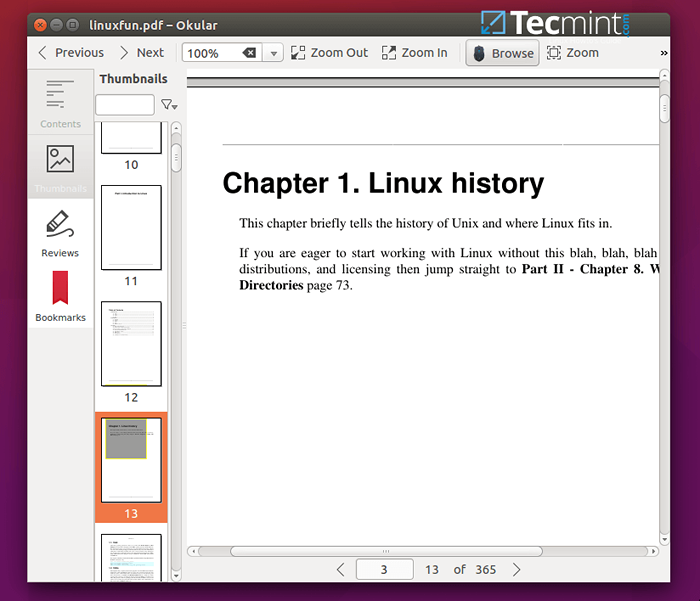 Pembaca PDF Linux Okular
Pembaca PDF Linux Okular Kunjungi beranda: https: // okular.kde.org/
2. Memperlihatkan
Ini adalah penampil dokumen ringan yang hadir sebagai default di lingkungan desktop gnome. Ini mendukung format dokumen seperti PDF, PDF, PostScript, TIFF, XPS, DJVU, DVI, ditambah banyak lagi.
Ini memiliki fitur seperti:
- Alat pencarian
- Thumbnail Halaman untuk Referensi Mudah
- Indeks dokumen
- Pencetakan Dokumen
- Tontonan dokumen terenkripsi
Untuk menginstal Evince PDF Reader di Linux, gunakan:
$ sudo apt-get install evince atau # yum install evince
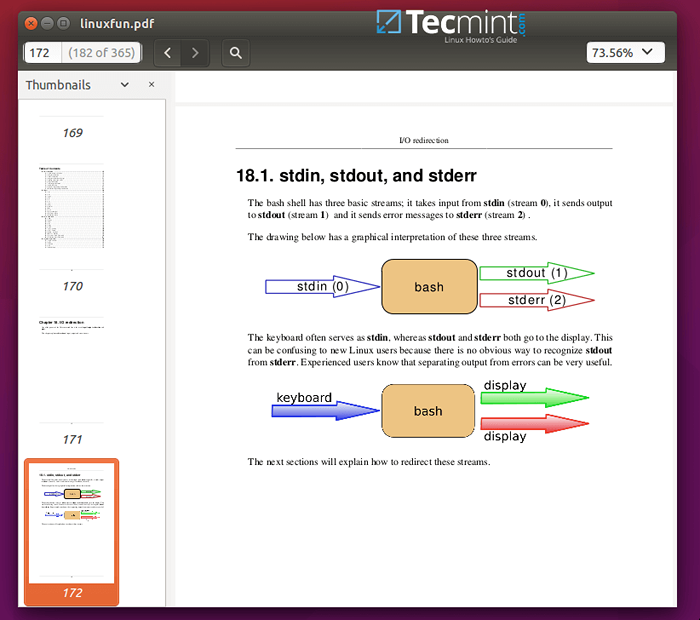 Evince Linux PDF Reader
Evince Linux PDF Reader Kunjungi beranda: https: // wiki.gnome.org/apps/evince
3. Pembaca Foxit
Ini adalah platform lintas, pembaca PDF kecil dan cepat. Versi terbaru pada tulisan ini adalah Foxit Reader 7 yang menawarkan beberapa fitur keamanan yang melindungi dari kerentanan.
Disarankan Baca: 10 Editor Markdown Terbaik Untuk Linux
Ini kaya fitur dengan fitur termasuk:
- Antarmuka pengguna yang intuitif
- Dukungan untuk memindai dokumen ke PDF
- Memungkinkan tontonan dokumen bersama
- Alat berkomentar
- Tambahkan/verifikasi tanda tangan digital dan banyak lagi.
Untuk menginstal Foxit Reader pada sistem Linux, ikuti instruksi di bawah ini:
$ CD /TMP $ GZIP -D FOXITREADER_VERSION_SETUP.berlari.ter.gz $ tar -xvf foxitreader_version_setup.berlari.tar $ ./Foxitreader_version_setup.berlari
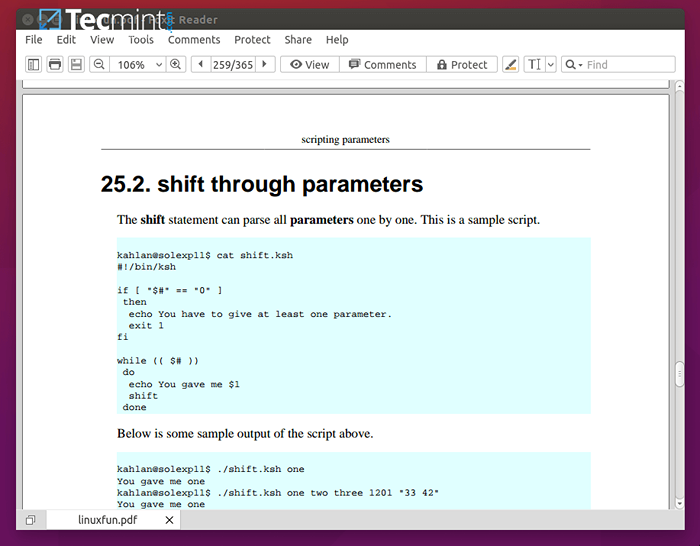 Pembaca Foxit Linux PDF
Pembaca Foxit Linux PDF Kunjungi beranda: https: // www.FoxitSoftware.com/produk/PDF-reader/
4. Firefox (PDF.JS)
Ini adalah penampil PDF berbasis web berbasis web yang dibangun dengan HTML5. Ini juga merupakan open source, proyek berbasis komunitas yang didukung oleh Mozilla Labs.
Untuk memasang Pdf.JS Dalam sistem Linux, ikuti instruksi di bawah ini:
$ git clone git: // github.com/mozilla/pdf.JS.git $ cd pdf.JS $ NPM INSTAL -G -G GULP -CLI $ NPM INSTAL $ GULP Server
Dan kemudian Anda bisa membuka
http: // localhost: 8888/web/viewer.html
Kunjungi beranda: https: // github.com/mozilla/pdf.JS
5. Xpdf
Ini adalah penampil PDF lama dan open source untuk sistem X Windows yang didukung di Linux dan sistem operasi seperti UNIX lainnya. Ini juga termasuk ekstraktor teks, konverter PDF-to-Postscript dan banyak utilitas lainnya.
Ini memiliki antarmuka lama, oleh karena itu pengguna yang sangat peduli dengan grafik yang bagus mungkin tidak menikmati menggunakannya begitu banyak.
Untuk menginstal XPDF Viewer, gunakan perintah berikut:
$ sudo apt-get instal xpdf atau # yum install xpdf
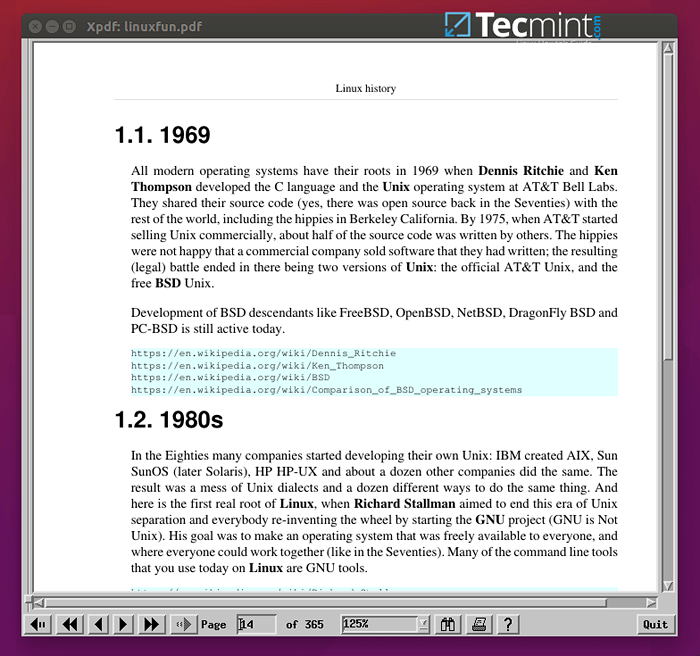 XPDF Linux PDF Reader
XPDF Linux PDF Reader Kunjungi beranda: http: // www.orang bodoh.com/xpdf/rumah.html
6. GNU GV
Ini adalah penampil dokumen PDF dan PostScript lama yang berfungsi pada X Tampilan dengan menyediakan antarmuka pengguna grafis untuk penafsir Ghostscript.
Ini adalah derivasi yang lebih baik dari Ghostview yang dikembangkan oleh Timothy O. Theisen, yang awalnya dikembangkan oleh Johannes Plass. Itu juga memiliki antarmuka pengguna grafis yang lama.
Disarankan Baca: 9 Alat Perbandingan dan Perbedaan File Terbaik (Diff) untuk Linux
Untuk menginstal GNU GV PDF Viewer di Linux, ketik:
$ sudo apt-get install gv atau # yum install gv
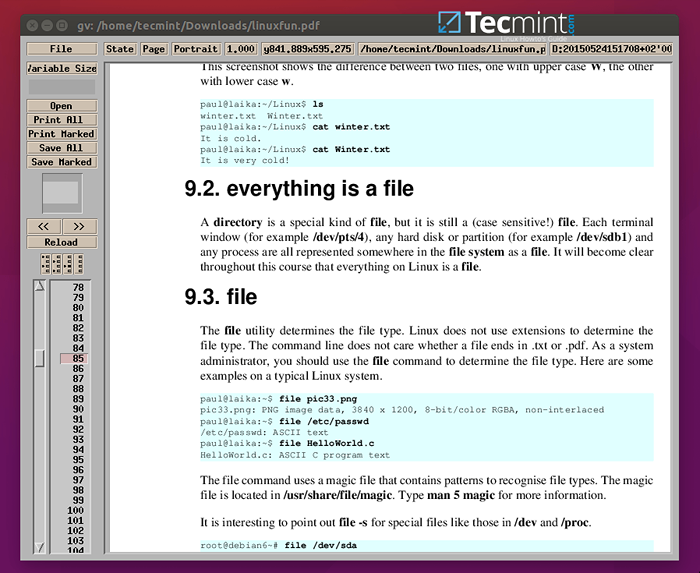 GNU GV Linux PDF Viewer
GNU GV Linux PDF Viewer Kunjungi beranda: https: // www.gnu.org/software/gv/
7. Mupdf
Mupdf adalah penampil gratis, kecil, ringan, cepat dan lengkap. Itu sangat memanjang karena sifatnya yang modular.
Sejumlah fitur pentingnya meliputi:
- Mendukung penyaji grafis anti-alias yang sangat berkualitas
- Mendukung PDF 1.7 Dengan transparansi, enkripsi, hyperlink, anotasi, pencarian ditambah lagi
- Membaca dokumen XPS dan OpenXPS
- Tertulis secara modular untuk mendukung fitur tambahan
- Yang penting, itu juga dapat menangani PDF yang dikodekan dengan GBK Cina dengan baik
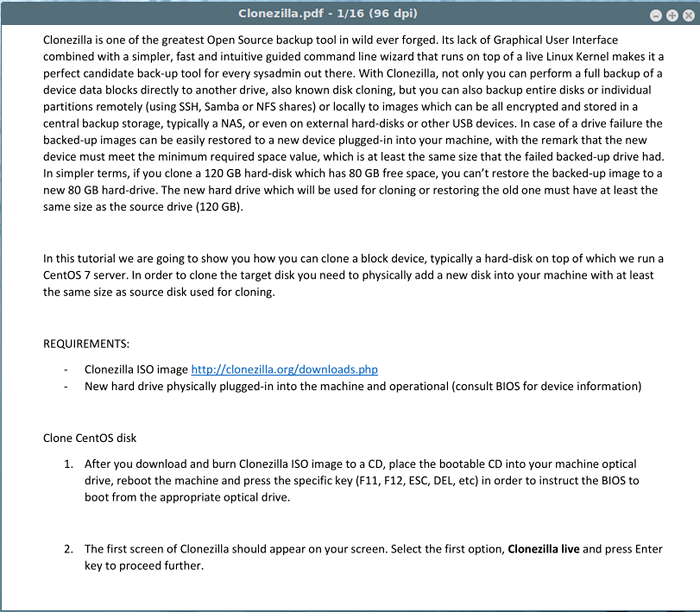 Penampil mupdf untuk linux
Penampil mupdf untuk linux Kunjungi beranda: http: // mupdf.com/
8. QPDFVIEW
QPDFVIEW adalah penampil dokumen tab untuk Linux yang menggunakan Poppler untuk dukungan PDF. Ini juga mendukung format dokumen lain juga, termasuk PS dan DJVU.
Di bawah ini adalah daftar fitur dan komponennya:
- Menggunakan Toolkit QT untuk Antarmuka
- Menggunakan cangkir untuk tujuan pencetakan
- Mendukung garis besar, properti, dan panel thumbnail
- Mendukung fungsi skala, putar dan fit
- Juga mendukung tampilan layar penuh dan presentasi
- Mengaktifkan pencarian teks
- Mendukung toolbar yang dapat dikonfigurasi
- Mendukung pintasan keyboard yang dapat dikonfigurasi dan banyak lainnya
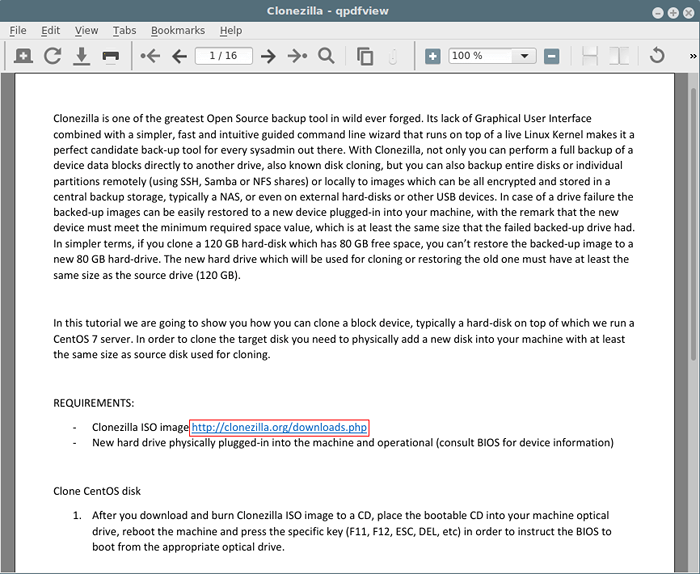 QPDFView untuk Linux
QPDFView untuk Linux Kunjungi beranda: https: // launchpad.NET/QPDFVIEW
Ringkasan
Banyak orang hari ini lebih suka menggunakan file PDF karena banyak dokumen dan buku on-line sekarang datang dalam bentuk file pdf. Oleh karena itu mendapatkan pemirsa PDF yang memenuhi kebutuhan Anda sangat penting.
Disarankan Baca: 6 Alat Penangkapan Halaman PDF Terbaik untuk Linux
Saya harap Anda menemukan artikel ini bermanfaat dan jika kami melewatkan alat apa pun dalam daftar di atas, bagikan dalam komentar dan jangan lupa untuk membagikan pemikiran tambahan Anda, Anda dapat meninggalkan komentar di bagian komentar.
- « 6 Alat Penangkapan Halaman PDF Terbaik untuk Linux
- Mengintegrasikan Ubuntu 16.04 ke iklan sebagai anggota domain dengan samba dan winbind - bagian 8 »

